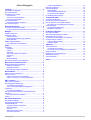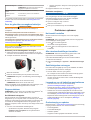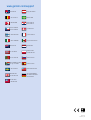vívoactive
®
Gebruikershandleiding

© 2015 Garmin Ltd. of haar dochtermaatschappijen
Alle rechten voorbehouden. Volgens copyrightwetgeving mag deze handleiding niet in zijn geheel of gedeeltelijk worden gekopieerd zonder schriftelijke toestemming van Garmin. Garmin
behoudt zich het recht voor om haar producten te wijzigen of verbeteren en om wijzigingen aan te brengen in de inhoud van deze handleiding zonder de verplichting te dragen personen of
organisaties over dergelijke wijzigingen of verbeteringen te informeren. Ga naar www.garmin.com voor de nieuwste updates en aanvullende informatie over het gebruik van dit product.
Garmin
®
, het Garmin logo, ANT+
®
, Auto Lap
®
en Auto Pause
®
zijn handelsmerken van Garmin Ltd. of haar dochtermaatschappijen, geregistreerd in de Verenigde Staten en andere landen.
Connect IQ
™
, Garmin Connect
™
, Garmin Express
™
, tempe
™
, VIRB
®
en vívoactive
®
zijn handelsmerken van Garmin Ltd. of haar dochtermaatschappijen. Deze handelsmerken mogen niet worden
gebruikt zonder de uitdrukkelijke toestemming van Garmin.
Android
™
is een handelsmerk van Google Inc. Het merk en de logo's van Bluetooth
®
zijn eigendom van Bluetooth SIG, Inc. en voor het gebruik van deze merknaam door Garmin is een licentie
verkregen. iOS
®
is een geregistreerd handelsmerk van Cisco Systems, Inc. en voor gebruik heeft Apple Inc. een licentie verkregen. Mac
®
is een handelsmerk van Apple Inc., geregistreerd in de
Verenigde Staten en andere landen. Windows
®
is een geregistreerd handelsmerk van Microsoft Corporation in de Verenigde Staten en andere landen. Overige handelsmerken en merknamen
zijn het eigendom van hun respectieve eigenaars.
Dit product is ANT+
®
gecertificeerd. Ga naar www.thisisant.com/directory voor een lijst met compatibele producten en apps.

Inhoudsopgave
Inleiding........................................................................... 1
Uw smartphone koppelen........................................................... 1
Het toestel opladen..................................................................... 1
Overzicht van het toestel............................................................ 1
Pictogrammen........................................................................ 1
Tips voor het aanraakscherm................................................ 1
Het toestel ontgrendelen........................................................ 2
Een activiteit starten................................................................... 2
Gegevensschermen weergeven............................................ 2
Een activiteit stoppen..................................................................2
Connect IQ functies....................................................... 2
Connect IQ functies downloaden................................................ 2
Connect IQ functies downloaden via uw computer................ 2
Widgets........................................................................... 2
Widgets weergeven.................................................................... 2
Activiteiten volgen....................................................................... 2
Automatisch doel................................................................... 2
De bewegingswaarschuwing gebruiken................................ 2
Slaap bijhouden..................................................................... 2
VIRB® afstandsbediening.......................................................... 3
Een VIRB actiecamera bedienen........................................... 3
Apps................................................................................ 3
Activiteiten.................................................................................. 3
Hardlopen.............................................................................. 3
Fietsen................................................................................... 3
Wandelen............................................................................... 3
Terug naar startlocatie navigeren.......................................... 4
Zwemmen.............................................................................. 4
Golfen.................................................................................... 4
Binnenactiviteiten................................................................... 5
Een verloren mobiel toestel lokaliseren...................................... 5
Bluetooth connected functies....................................... 5
Bluetooth meldingen inschakelen............................................... 5
Meldingen weergeven............................................................ 6
Meldingen beheren................................................................ 6
Bluetooth technologie uitschakelen....................................... 6
Geschiedenis.................................................................. 6
Werken met de geschiedenis..................................................... 6
Garmin Connect..........................................................................6
Gebruik van Garmin Connect Mobile..................................... 6
Garmin Connect op uw computer gebruiken......................... 7
ANT+ sensors................................................................. 7
ANT+ sensors koppelen............................................................. 7
De hartslagmeter aanbrengen.................................................... 7
Uw hartslagzones instellen.................................................... 7
Tips voor onregelmatige hartslaggegevens........................... 8
Voetsensor..................................................................................8
Uw voetsensor kalibreren...................................................... 8
Een optionele fietssnelheids- of fietscadanssensor
gebruiken.................................................................................... 8
Een snelheidssensor kalibreren............................................. 8
tempe™...................................................................................... 8
Uw toestel aanpassen.................................................... 8
De wijzerplaat wijzigen............................................................... 8
Uw gebruikersprofiel instellen..................................................... 8
Activiteitinstellingen.................................................................... 8
Gegevensschermen aanpassen............................................ 8
Waarschuwingen................................................................... 9
Auto Lap.................................................................................9
Gebruik van Auto Pause®..................................................... 9
Auto Scroll gebruiken............................................................. 9
Achtergrondinstellingen....................................................... 10
Bluetooth instellingen............................................................... 10
Systeeminstellingen.................................................................. 10
Tijdinstellingen..................................................................... 10
Schermverlichtingsinstellingen.............................................10
De maateenheden wijzigen................................................. 10
De satellietinstelling wijzigen.................................................... 10
Toestelinformatie......................................................... 10
vívoactive specificaties............................................................. 10
Specificaties van de hartslagmeter........................................... 10
Door de gebruiker vervangbare batterijen................................ 11
De batterij van de hartslagmeter vervangen........................ 11
Gegevensbeheer...................................................................... 11
De USB-kabel loskoppelen.................................................. 11
Bestanden verwijderen........................................................ 11
Problemen oplossen.................................................... 11
Het toestel herstellen................................................................ 11
Alle standaardinstellingen herstellen........................................ 11
Satellietsignalen ontvangen...................................................... 11
Levensduur van de batterijen maximaliseren........................... 11
Ondersteuning en updates....................................................... 11
Garmin Express instellen..................................................... 12
Software-update...................................................................12
Appendix....................................................................... 12
Toestelonderhoud..................................................................... 12
Het toestel schoonmaken.................................................... 12
Onderhoud van de hartslagmeter onderhouden.................. 12
Gegevensvelden....................................................................... 12
Berekeningen van hartslagzones............................................. 13
Wielmaat en omvang................................................................ 13
Symbooldefinities......................................................................14
Index.............................................................................. 15
Inhoudsopgave i


Inleiding
WAARSCHUWING
Lees de gids Belangrijke veiligheids- en productinformatie in de
verpakking voor productwaarschuwingen en andere belangrijke
informatie.
Raadpleeg altijd een arts voordat u een trainingsprogramma
begint of wijzigt.
Uw smartphone koppelen
Om het meeste uit uw vívoactive toestel te halen, kunt u het met
uw smartphone koppelen en het instellen voltooien met de
Garmin Connect
™
Mobile app. Vervolgens kunt u gegevens
delen en analyseren, software-updates downloaden, en extra
Connect IQ
™
functies van Garmin
®
en andere aanbieders
downloaden. U kunt ook meldingen en agenda-afspraken uit uw
gekoppelde smartphone weergeven.
OPMERKING: In tegenstelling tot andere Bluetooth
®
toestellen
die worden gekoppeld via de Bluetooth instellingen op uw
mobiele toestel, moet uw vívoactive toestel direct worden
gekoppeld via de Garmin Connect Mobile app.
1
Ga naar www.garminconnect.com/vivoactive in uw mobiele
browser.
2
Volg de aanwijzingen op het scherm om de app te
downloaden.
3
Installeer en open de Garmin Connect Mobile app.
4
Selecteer een optie:
• Volg tijdens het initiële instelproces de instructies op het
scherm om uw toestel te koppelen met uw smartphone.
• Als u uw toestel niet met uw smartphone hebt gekoppeld
tijdens het initiële instelproces, selecteert u de actieknop
op het vívoactive toestel en vervolgens Instellingen >
Bluetooth.
5
Selecteer een optie om uw toestel toe te voegen aan uw
Garmin Connect account:
• Als dit het eerste toestel is dat u koppelt met de Garmin
Connect Mobile app, volgt u de instructies op het scherm.
• Als u reeds een ander toestel hebt gekoppeld met de
Garmin Connect Mobile app, selecteert u > Garmin
toestellen > in de Garmin Connect Mobile app, en volgt
u de instructies op het scherm.
Het toestel opladen
WAARSCHUWING
Dit toestel bevat een lithium-ionbatterij. Lees de gids Belangrijke
veiligheids- en productinformatie in de verpakking voor
productwaarschuwingen en andere belangrijke informatie.
In de batterijlader is een magneet verwerkt. Onder bepaalde
omstandigheden kunnen magneten storingen veroorzaken bij
bepaalde medische apparatuur, waaronder pacemakers en
insulinepompen. Houd de batterijlader uit de buurt van dergelijke
medische apparatuur.
LET OP
In de batterijlader is een magneet verwerkt. Onder bepaalde
omstandigheden kunnen magneten schade veroorzaken aan
bepaalde elektronische apparaten, waaronder harde schijven in
laptopcomputers. Wees voorzichtig als de batterijlader zich in de
nabijheid van elektronische apparaten bevindt.
Om roestvorming te voorkomen, dient u alle contactpunten en
de directe omgeving ervan grondig te reinigen en af te drogen
voordat u het toestel oplaadt of aansluit op een computer.
Raadpleeg de instructies voor reiniging in de appendix.
1
Breng de oplader
À
op één lijn met de achterkant van het
toestel en druk de oplader op zijn plaats.
2
Sluit de USB-kabel aan op een USB-poort van de computer.
3
Laad het toestel volledig op.
Overzicht van het toestel
À
Selecteer om de schermverlichting in of uit te
schakelen.
Houd ingedrukt om het toestel in of uit te schakelen.
Á
Actieknop Selecteer om activiteiten of apps te starten of te
stoppen.
Â
Selecteer om vanuit een activiteit of app het menu
te openen.
Ã
Selecteer om terug te keren naar het vorige scherm.
Selecteer dit als u een nieuwe ronde wilt markeren.
Ä
Aanraak-
scherm
Veeg naar links of naar rechts om door menu's,
opties en instellingen te bladeren.
Tik om te selecteren.
Pictogrammen
Een knipperend pictogram geeft aan dat het toestel een signaal
zoekt. Een niet-knipperend pictogram geeft aan dat het signaal
is gevonden of de sensor is verbonden.
GPS-status
Status hartslagmeter
Status voetsensor
LiveTrack status
Status snelheid- en cadanssensor
Tips voor het aanraakscherm
• Veeg op de wijzerplaat naar links of naar rechts om door de
widgets op het toestel te bladeren.
• Selecteer de actieknop en veeg naar links of rechts om door
de apps op het toestel te bladeren.
• Tijdens een activiteit: Druk lang op het aanraakscherm om
widgets weer te geven.
• Tijdens een activiteit: Veeg over of tik op het aanraakscherm
om naar het volgende gegevensscherm te gaan.
Inleiding 1

• Voer elke selectie op het aanraakscherm als aparte
handeling uit.
Het toestel ontgrendelen
Als u het toestel een tijdje niet gebruikt, schakelt het over naar
de horlogemodus en wordt het scherm vergrendeld.
Selecteer een optie:
• Selecteer de actieknop.
• Veeg over het aanraakscherm.
Een activiteit starten
Als u een activiteit start, wordt GPS automatisch ingeschakeld
(indien vereist). Als u de activiteit stopt, schakelt het toestel over
op de horlogemodus.
1
Selecteer de actieknop.
2
Selecteer een activiteit.
3
Volg indien nodig de instructies op het scherm om meer
informatie in te voeren.
4
Wacht indien nodig totdat het toestel een verbinding heeft
gemaakt met uw ANT+
®
sensors.
5
Indien voor de activiteit GPS is vereist, gaat u naar buiten en
wacht u totdat het toestel satellieten heeft gevonden.
6
Selecteer de actieknop om de timer te starten.
OPMERKING: Het toestel begint pas met het vastleggen van
uw activiteitsgegevens nadat de timer is gestart.
Gegevensschermen weergeven
Dankzij de instelbare gegevensschermen hebt u snel toegang
tot real-time gegevens van interne en gekoppelde sensors.
Wanneer u een activiteit start, worden extra gegevensschermen
weergegeven.
Veeg over of tik op het scherm om door de
gegevensschermen te bladeren.
Een activiteit stoppen
1
Selecteer de actieknop.
2
Selecteer een optie:
• Als u de activiteit wilt opslaan en wilt terugkeren naar de
horlogemodus , selecteert u Sla op.
• Als u de activiteit wilt weggooien en wilt terugkeren naar
de horlogemodus , selecteert u .
Connect IQ functies
U kunt aan uw horloge Connect IQ functies toevoegen van
Garmin en andere leveranciers via de Garmin Connect Mobile
app. U kunt uw toestel aanpassen met wijzerplaten,
gegevensvelden, widgets en apps.
Wijzerplaten: Hiermee kunt u de stijl van de klok aanpassen.
Gegevensvelden: Hiermee kunt u nieuwe gegevensvelden
downloaden die sensors, activiteiten en historische gegevens
op andere manieren presenteren. U kunt Connect IQ
gegevensvelden toevoegen aan ingebouwde functies en
pagina's.
Widgets: Hiermee kunt u direct informatie bekijken, zoals
sensorgegevens en meldingen.
Apps: Voegen interactieve functies toe aan uw horloge, zoals
nieuwe soorten buiten- en fitnessactiviteiten.
Connect IQ functies downloaden
Voordat u Connect IQ functies kunt downloaden via de Garmin
Connect Mobile app, moet u uw vívoactive toestel koppelen met
uw smartphone.
1
Selecteer in de instellingen van de Garmin Connect Mobile
app de optie Connect IQ Store.
2
Selecteer zo nodig uw toestel.
3
Selecteer een Connect IQ functie.
4
Volg de instructies op het scherm.
Connect IQ functies downloaden via uw computer
1
Sluit het toestel met een USB-kabel aan op uw computer.
2
Ga naar www.garminconnect.com en meld u aan.
3
Selecteer in de widget op uw toestel Connect IQ Store.
4
Selecteer een Connect IQ functie en download deze.
5
Volg de instructies op het scherm.
Widgets
Uw toestel wordt geleverd met vooraf geïnstalleerde widgets die
u direct informatie geven. Voor sommige widgets is een
Bluetooth verbinding met een compatibele smartphone vereist.
Meldingen: Waarschuwen u bij inkomende oproepen en sms-
berichten volgens de meldingsinstellingen op uw
smartphone.
Agenda: Geeft de in uw smartphone agenda geplande
afspraken weer.
Muziekbediening: Hiermee kunt u de muziekspeler op uw
smartphone bedienen.
Weer: Geeft de huidige temperatuur en weersverwachting weer.
Activiteiten volgen: Houdt dagelijks het aantal stappen dat u
zet, uw stapdoel, de afgelegde afstand, het aantal verbrande
calorieën en uw slaapstatistieken bij.
Widgets weergeven
• Veeg op de wijzerplaat naar links of naar rechts.
• Druk tijdens een activiteit lang op het aanraakscherm.
Activiteiten volgen
Automatisch doel
Uw toestel maakt automatisch een dagelijks stapdoel dat is
gebaseerd op uw voorgaande activiteitenniveaus. Wanneer u
tijdens de dag beweegt, toont het toestel hoe u het aantal
stappen van uw stapdoel nadert
À
.
Als u de functie Automatisch doel niet wilt gebruiken, kunt u een
persoonlijk stapdoel instellen via uw Garmin Connect account.
De bewegingswaarschuwing gebruiken
Langdurig zitten kan leiden tot ongewenste veranderingen in uw
metabolisme. De bewegingswaarschuwingen sporen u aan om
te blijven bewegen. Na een uur inactiviteit worden Beweeg! en
de rode balk weergegeven. Vervolgens verschijnen extra
segmenten in de balk na elke volgende 15 minuten inactiviteit.
Het toestel trilt ook als het trilsignaal is ingeschakeld
(Systeeminstellingen, pagina 10).
Maak een korte wandeling (minimaal enkele minuten) om de
waarschuwing te verwijderen.
Slaap bijhouden
Het toestel registreert de bewegingen die u maakt in uw slaap.
Slaapstatistieken omvatten het totale aantal uren slaap,
2 Connect IQ functies

slaapniveaus en perioden van beweging tijdens de slaap. U kunt
uw normale slaaptijden instellen in de gebruikersinstellingen van
uw Garmin Connect account. U kunt uw slaapstatistieken inzien
via uw Garmin Connect account.
De slaapmodus gebruiken
U moet het toestel omdoen om uw slaap te kunnen bijhouden.
1
Veeg op de wijzerplaat naar links of naar rechts om de
widget voor het volgen van activiteiten weer te geven.
2
Selecteer > Begin slaap.
3
Als u wakker wordt, houdt u de actieknop ingedrukt om de
slaapmodus te verlaten.
OPMERKING: Als u bent vergeten om het toestel in
slaapmodus te zetten, kunt u de tijdstippen van slapen en
ontwaken handmatig invoeren via uw Garmin Connect
account om uw slaapstatistieken weer te geven.
VIRB
®
afstandsbediening
Met de VIRB afstandsbediening kunt u uw VIRB actiecamera op
afstand bedienen met uw toestel. Ga naar www.garmin.com
/VIRB om een VIRB actiecamera te kopen.
Een VIRB actiecamera bedienen
Voordat u de VIRB afstandsbediening kunt gebruiken, moet u de
instelling voor de afstandsbediening op uw VIRB camera
inschakelen. Raadpleeg de VIRB serie gebruikershandleiding
voor meer informatie.
1
Schakel uw VIRB camera in.
2
Veeg op uw vívoactive toestel op de wijzerplaat naar links of
naar rechts om de VIRB widget weer te geven.
3
Wacht totdat het toestel verbinding maakt met uw VIRB
camera.
4
Selecteer een optie:
• Selecteer om een video-opname te starten.
De opnametijd wordt weergegeven op het vívoactive
scherm.
• Selecteer om de video-opname te stoppen.
• Selecteer om een foto te maken.
Apps
U kunt de actieknop selecteren om de apps op uw toestel weer
te geven. Voor sommige apps is een Bluetooth verbinding met
een compatibele smartphone vereist.
Apps voor activiteiten: Uw toestel is geleverd met een aantal
vooraf geladen apps voor fitness- en buitensportactiviteiten
zoals hardlopen, fietsen, zwemmen en golfen.
Vind mijn telefoon: U kunt deze vooraf geladen app gebruiken
om een kwijtgeraakte telefoon die met uw toestel is
gekoppeld, terug te vinden met behulp van Bluetooth
draadloze technologie.
Activiteiten
Uw toestel kan worden gebruikt voor binnen-, buiten-, sport- en
fitnessactiviteiten. Wanneer u een activiteit start, worden de
sensorgegevens weergegeven en vastgelegd op uw toestel. U
kunt activiteiten opslaan en delen met de Garmin Connect
community.
U kunt ook Connect IQ activiteiten-apps aan uw toestel
toevoegen via uw Garmin Connect account (Connect IQ functies
downloaden, pagina 2).
Hardlopen
Hardlopen
Voordat u gaat hardlopen, moet u ervoor zorgen dat het toestel
is opgeladen (Het toestel opladen, pagina 1). Voordat u een
ANT+ sensor kunt gebruiken tijdens het hardlopen, moet de
sensor zijn gekoppeld aan uw toestel (ANT+ sensors koppelen,
pagina 7).
1
Bevestig uw ANT+ sensors, zoals een voetsensor of
hartslagmeter (optioneel).
2
Selecteer de actieknop.
3
Selecteer Hardlopen.
4
Als u optionele ANT+ sensors gebruikt, wacht u totdat het
toestel en de sensors zijn verbonden.
5
Ga naar buiten en wacht tot het toestel satellieten heeft
gevonden.
6
Selecteer de actieknop om de timer te starten.
De geschiedenis wordt alleen vastgelegd als de timer is
gestart.
7
Start de activiteit.
8
Selecteer om ronden vast te leggen (optioneel) (Ronden
markeren, pagina 9).
9
Veeg over of tik op het scherm om extra gegevensschermen
weer te geven (optioneel).
10
Selecteer nadat u uw activiteit hebt voltooid de actieknop en
selecteer Sla op.
Fietsen
Een rit maken
Voordat u gaat fietsen, moet u ervoor zorgen dat het toestel
volledig is opgeladen (Het toestel opladen, pagina 1). Voordat u
een ANT+ sensor kunt gebruiken tijdens het fietsen, moet de
sensor zijn gekoppeld met uw toestel (ANT+ sensors koppelen,
pagina 7).
1
Koppel uw ANT+ sensors, zoals een hartslagmeter-,
snelheid- of cadanssensor (optioneel).
2
Selecteer de actieknop.
3
Selecteer Fietsen.
4
Als u optionele ANT+ sensors gebruikt, wacht u totdat het
toestel en de sensors zijn verbonden.
5
Ga naar buiten en wacht tot het toestel satellieten heeft
gevonden.
6
Selecteer de actieknop om de timer te starten.
De geschiedenis wordt alleen vastgelegd als de timer is
gestart.
7
Start de activiteit.
8
Veeg over of tik op het scherm om extra gegevensschermen
weer te geven (optioneel).
9
Selecteer nadat u uw activiteit hebt voltooid de actieknop en
selecteer Sla op.
Wandelen
Wandelen
Voordat u gaat wandelen, moet u ervoor zorgen dat het toestel
is opgeladen (Het toestel opladen, pagina 1). Voordat u een
ANT+ sensor kunt gebruiken tijdens het wandelen, moet de
sensor zijn gekoppeld met uw toestel (ANT+ sensors koppelen,
pagina 7).
1
Bevestig uw ANT+ sensors, zoals een voetsensor of
hartslagmeter (optioneel).
2
Selecteer de actieknop.
3
Selecteer Wandelen.
4
Als u optionele ANT+ sensors gebruikt, wacht u totdat het
toestel en de sensors zijn verbonden.
5
Ga naar buiten en wacht tot het toestel satellieten heeft
gevonden.
6
Selecteer de actieknop om de timer te starten.
Apps 3

De geschiedenis wordt alleen vastgelegd als de timer is
gestart.
7
Start de activiteit.
8
Veeg over of tik op het scherm om extra gegevensschermen
weer te geven (optioneel).
9
Selecteer nadat u uw activiteit hebt voltooid de actieknop en
selecteer Sla op.
Terug naar startlocatie navigeren
Voordat u terug kunt navigeren naar uw startlocatie, moet u
satellieten zoeken, de timer starten en uw activiteit starten.
U kunt tijdens uw activiteit op elk gewenst moment terugkeren
naar uw startlocatie. Als u bijvoorbeeld hardloopt in een nieuwe
stad en de weg terug naar het vertrekpunt of het hotel niet meer
weet, kunt u terug navigeren naar uw startlocatie. Deze functie
is niet beschikbaar voor alle activiteiten.
1
Selecteer > Terug naar start.
Het kompas wordt weergegeven.
2
Beweeg naar voren.
De pijl van het kompas wijst naar uw startpunt.
TIP: Voor nauwkeurigere navigatie kunt u uw toestel in de
richting draaien waarin u navigeert.
Stoppen met navigeren
Selecteer > Navigatie stoppen.
Zwemmen
LET OP
Het toestel is uitsluitend bedoeld voor zwemmen aan de
oppervlakte. Duiken met het toestel kan schade aan het toestel
veroorzaken en leidt ertoe dat de garantie komt te vervallen.
OPMERKING: Het toestel kan geen hartslag vastleggen tijdens
het zwemmen.
Zwemmen in het zwembad
Voordat u gaat zwemmen, moet u ervoor zorgen dat het toestel
is opgeladen (Het toestel opladen, pagina 1).
1
Selecteer de actieknop.
2
Selecteer Zwemmen.
3
Selecteer de grootte van uw bad of voer een aangepaste
grootte in.
4
Selecteer de actieknop om de timer te starten.
De geschiedenis wordt alleen vastgelegd als de timer is
gestart.
5
Start de activiteit.
Het toestel legt automatisch de zwemintervallen en de banen
vast.
6
Als u rust, selecteert u de actieknop om de timer te pauzeren.
Het scherm verandert van kleur en het rustscherm wordt
weergegeven.
7
Selecteer de actieknop om de timer opnieuw te starten.
8
Houd de actieknop ingedrukt en selecteer Sla op nadat u uw
activiteit hebt voltooid.
Grootte van bad instellen
1
Selecteer de actieknop.
2
Selecteer Zwemmen.
3
Selecteer > Grootte van bad.
4
Selecteer de grootte van uw bad of voer een aangepaste
grootte in.
Zwemtermen
Baan: Eén keer de lengte van het zwembad.
Interval: Een of meer banen. Een nieuwe interval begint na een
rustperiode.
Slaglengte: Elke keer dat uw arm waaraan het toestel is
bevestigd een volledige cyclus voltooid, wordt er een slag
geteld.
Swolf: Uw swolfscore is de som van de tijd voor één baan plus
het aantal slagen voor die baan. Bijvoorbeeld 30 seconden
plus 15 slagen levert een swolfscore van 45 op. Swolf is een
meeteenheid voor zwemefficiency en, net als bij golf, is een
lage score beter.
Golfen
Golfen
Voordat u een baan voor de eerste keer speelt, moet u deze
downloaden van de Garmin Connect Mobile app (Garmin
Connect, pagina 6). Banen die van de Garmin Connect
Mobile app zijn gedownload, worden automatisch bijgewerkt.
Voordat u gaat golven, moet u ervoor zorgen dat het toestel is
opgeladen (Het toestel opladen, pagina 1).
1
Selecteer de actieknop.
2
Selecteer Golf.
3
Ga naar buiten en wacht tot het toestel satellieten heeft
gevonden.
4
Selecteer een baan in de lijst met beschikbare golfbanen.
5
Veeg naar links of rechts om door de gegevensschermen
voor elke hole te bladeren.
Het toestel schakelt automatisch over naar de volgende hole
wanneer u daar naartoe gaat.
6
Selecteer > Ronde beëindigen > Sla op nadat u uw
activiteit hebt voltooid.
Hole-informatie
Omdat pinlocaties veranderen, berekent het toestel de afstand
tot het begin, midden en einde van de green, maar niet de
pinlocatie zelf.
À
Nummer van huidige hole
Á
Afstand tot het einde van de green
Â
Afstand tot het midden van de green
Ã
Afstand tot het begin van de green
Ä
Par voor de hole
Volgende hole
Vorige hole
Layup- en dogleg-afstanden weergeven
U kunt een lijst met layup- en dogleg-afstanden weergeven voor
par 4 en 5 holes.
Veeg naar links of rechts totdat de layup- en dogleg-
informatie wordt weergegeven.
4 Apps

Elke layup
À
en de afstand tot elke layup
Á
verschijnen op
het scherm.
OPMERKING: afstanden worden uit de lijst verwijderd
wanneer u deze passeert.
De afstandteller gebruiker
U kunt de afstandteller gebruiken om de afgelegde afstand, het
aantal stappen en de tijd vast te leggen. De afstandteller start en
stopt automatisch wanneer u een ronde start of stopt.
1
Veeg naar links of rechts tot de afstandteller wordt
weergegeven.
2
Selecteer indien nodig > Herstel km-teller om de
afstandteller weer op nul te zetten.
Score bijhouden
1
Selecteer in het hole-weergavescherm > Score
bijhouden.
De scorekaart wordt weergegeven wanneer u op de green
staat.
2
Selecteer of om de score in te stellen.
Uw totale score
À
wordt bijgewerkt.
Scores herzien
1
Selecteer > Scorekaart, en selecteer een hole.
2
Selecteer of om de score voor die hole te wijzigen.
Een shot meten
1
Sla de bal en kijk waar deze landt.
2
Selecteer de actieknop.
3
Loop of rijd rechtstreeks naar de bal.
De afstand wordt automatisch opnieuw ingesteld wanneer u
naar de volgende hole gaat.
4
Selecteer indien nodig de actieknop en selecteer >
Nieuwe slag om de afstand opnieuw in te stellen.
Binnenactiviteiten
Het vívoactive toestel kan worden gebruikt voor training
binnenshuis, zoals hardlopen op een binnenbaan of fietsen op
een hometrainer. Bij binnenactiviteiten wordt GPS
uitgeschakeld.
Als hardlopen of wandelen met GPS is uitgeschakeld, worden
snelheid, afstand en cadans berekend met behulp van de
versnellingsmeter in het toestel. De versnellingsmeter voert
automatisch een kalibratie uit. De nauwkeurigheid van de
snelheid-, afstand- en cadansgegevens verbetert na een aantal
hardloopsessies of wandelingen in de buitenlucht met behulp
van GPS.
TIP: Als u de handrails van de loopband vasthoudt, gaat de
nauwkeurigheid omlaag. U kunt gebruikmaken van een
optionele voetsensor om uw tempo, afstand en cadans vast te
leggen.
Als u met uitgeschakelde GPS fietst, zijn er geen snelheids- en
afstandsgegevens beschikbaar, tenzij u over een optionele
sensor beschikt die deze gegevens naar het toestel verzendt
(zoals een snelheids- of cadanssensor).
Een verloren mobiel toestel lokaliseren
U kunt deze functie gebruiken om een verloren mobiel toestel te
lokaliseren dat is gekoppeld met Bluetooth draadloze
technologie en momenteel binnen bereik is.
1
Selecteer de actieknop.
2
Selecteer Zoek mijn.
Het vívoactive toestel begint nu met zoeken naar uw
gekoppelde mobiele toestel. U hoort een waarschuwing op
uw mobiele toestel en de signaalsterkte van Bluetooth wordt
weergegeven op het vívoactive toestelscherm. De Bluetooth
signaalsterkte wordt hoger naarmate u dichter bij uw mobiele
toestel komt.
3
Selecteer om te stoppen met zoeken.
Bluetooth connected functies
Het vívoactive toestel beschikt over een aantal Bluetooth
communicatiefuncties voor uw compatibele smartphone. Voor
sommige functies moet u de Garmin Connect Mobile app op uw
smartphone installeren. Ga naar www.garmin.com/apps voor
meer informatie.
Telefoonmeldingen: Hiermee worden telefoonmeldingen en
berichten weergegeven op uw vívoactive toestel.
LiveTrack: Geef uw vrienden en familie de gelegenheid om uw
races en trainingsactiviteiten in real-time te volgen. U kunt
volgers uitnodigen via e-mail of social media, waardoor zij uw
live-gegevens op een Garmin Connect volgpagina kunnen
zien.
Activiteiten uploaden naar Garmin Connect: Uw activiteit
wordt automatisch naar uw Garmin Connect account
verstuurd zodra u klaar bent met het vastleggen van de
activiteit.
Bluetooth meldingen inschakelen
Voordat u meldingen kunt inschakelen, moet u het vívoactive
toestel koppelen met een compatibel mobiel toestel (Uw
smartphone koppelen, pagina 1).
1
Selecteer de actieknop.
2
Selecteer Instellingen > Bluetooth > Slimme meldingen.
3
Selecteer Tijdens activiteit om voorkeuren in te stellen voor
meldingen die worden weergegeven tijdens het vastleggen
van een activiteit.
4
Selecteer een meldingsvoorkeur.
Bluetooth connected functies 5

5
Selecteer Niet tijdens activiteit om voorkeuren in te stellen
voor meldingen die worden weergegeven in de
horlogemodus.
6
Selecteer een meldingsvoorkeur.
7
Selecteer Time-out melding..
8
Selecteer een duur voor de time-out.
Meldingen weergeven
1
Veeg op de wijzerplaat naar links of naar rechts om de
meldingenwidget weer te geven.
2
Tik op het aanraakscherm en veeg naar links of rechts om
door de meldingen te bladeren.
3
Selecteer een melding.
4
Selecteer om door de inhoud van de melding te bladeren.
5
Selecteer om terug te keren naar het vorige scherm.
De melding blijft op uw vívoactive toestel tot u deze bekijkt op
uw mobiele toestel.
Meldingen beheren
U kunt meldingen die op uw vívoactive toestel worden
weergegeven, beheren vanaf uw compatibele smartphone.
Selecteer een optie:
• Als u een Apple
®
toestel gebruikt, kunt u via de instellingen
in het meldingencentrum van uw smartphone de items
selecteren die u op het toestel wilt weergeven.
• Als u een Android
™
toestel gebruikt, kunt u de instellingen
in de Garmin Connect Mobile app gebruiken om de items
te selecteren die op het toestel worden weergegeven.
Bluetooth technologie uitschakelen
1
Selecteer de actieknop.
2
Selecteer Instellingen > Bluetooth > Status > Uit om
Bluetooth draadloze technologie op uw vívoactive toestel uit
te schakelen.
Raadpleeg de gebruikershandleiding voor uw mobiele toestel
om draadloze Bluetooth technologie uit te schakelen op uw
mobiele toestel.
Geschiedenis
De geschiedenis bevat maximaal tien voorgaande activiteiten
die u op het toestel hebt opgeslagen. Als automatisch uploaden
is ingeschakeld, stuurt uw toestel uw opgeslagen activiteiten en
dagelijkse activiteiten-trackinggegevens automatisch naar de
Garmin Connect Mobile app (Gebruik van Garmin Connect
Mobile, pagina 6).
Uw gegevensopslag is afhankelijk van de wijze waarop u uw
toestel gebruikt.
Gegevensopslag Modus
Tot 2 maanden Alleen activiteiten volgen.
Tot 2 weken Activiteiten volgen plus intensief gebruik voor fitnes-
sactiviteiten. (Bijvoorbeeld 1 uur per dag in
combinatie met een gekoppelde hartslagmeter.)
Wanneer de gegevensopslag vol is, verwijdert het toestel de
oudste bestanden om plaats te maken voor nieuwe gegevens.
Werken met de geschiedenis
1
Selecteer de actieknop.
2
Selecteer Geschied..
3
Selecteer een activiteit.
4
Selecteer een optie:
• Selecteer Details om aanvullende informatie over de
activiteit weer te geven.
• Selecteer Ronden om een ronde te selecteren en extra
informatie weer te geven over elke ronde.
• Selecteer Wis om de geselecteerde activiteit te
verwijderen.
Garmin Connect
U kunt contact houden met uw vrienden via uw Garmin Connect
account. Garmin Connect biedt u de hulpmiddelen om te volgen,
te analyseren, te delen en elkaar aan te moedigen. Leg de
prestaties van uw actieve lifestyle vast, zoals hardloopsessies,
wandelingen, fietstochten, zwemsessies, hikes, golfresultaten
en meer. Garmin Connect kunt u ook gebruiken om online
statistieken bij te houden en de golfresultaten van al uw ronden
te analyseren en te delen. Meld u aan voor een gratis account
op www.garminconnect.com/start.
Uw activiteiten opslaan: Nadat u een activiteit met tijdmeting
met uw toestel hebt voltooid en opgeslagen, kunt u die
activiteit uploaden naar uw Garmin Connect account en zo
lang bewaren als u wilt.
Uw gegevens analyseren: U kunt meer gedetailleerde
informatie over uw fitness- en buitensportactiviteiten
weergeven, zoals tijd, afstand, hartslag, verbrande calorieën,
cadans, een bovenaanzicht van de kaart en tempo- en
snelheidsgrafieken. U kunt meer gedetailleerde informatie
over uw golfprestaties weergeven, zoals scorekaarten,
statistieken en baaninformatie. U kunt ook instelbare
rapporten weergeven.
OPMERKING: Voor sommige gegevens hebt u een optioneel
accessoire nodig, zoals een hartslagmeter.
Uw voortgang volgen: U kunt uw dagelijkse aantal stappen
bijhouden, uzelf vergelijken met uw connecties en uw doelen
behalen.
Uw activiteiten delen: U kunt contact houden met vrienden en
elkaars activiteiten volgen of koppelingen naar uw activiteiten
plaatsen op uw favoriete sociale netwerksites.
Uw instellingen beheren: U kunt uw toestel- en
gebruikersinstellingen aanpassen via uw
Garmin Connect
account.
De Connect IQ store gebruiken: U kunt apps, watch face,
gegevensvelden en widgets downloaden.
Gebruik van Garmin Connect Mobile
U kunt al uw activiteitgegevens voor uitgebreide analyse
uploaden naar uw Garmin Connect account. Via uw Garmin
Connect account kunt u uw activiteit in kaart brengen en uw
activiteiten delen met vrienden. U kunt automatisch uploaden
inschakelen in de Garmin Connect Mobile app.
1
Selecteer in de Garmin Connect Mobile app > Garmin
toestellen.
2
Selecteer uw vívoactive toestel en vervolgens
Toestelinstellingen.
3
Selecteer de schakelaar om automatisch uploaden in te
schakelen.
6 Geschiedenis

Garmin Connect op uw computer gebruiken
Als u uw vívoactive toestel niet hebt gekoppeld met uw
smartphone, kunt u al uw activiteitgegevens uploaden naar uw
Garmin Connect account via uw computer.
1
Sluit het toestel met een USB-kabel aan op uw computer.
2
Ga naar www.garminconnect.com/start.
3
Volg de instructies op het scherm.
ANT+ sensors
Uw toestel kan worden gebruikt in combinatie met draadloze
ANT+ sensors. Ga voor meer informatie over compatibiliteit en
de aanschaf van optionele sensors naar http://buy.garmin.com.
ANT+ sensors koppelen
Wanneer u voor de eerste keer een sensor via de ANT+
draadloze technologie met uw toestel wilt verbinden, moet u het
toestel en de sensor eerst koppelen. Nadat de koppeling is
voltooid, maakt het toestel automatisch een verbinding met de
sensor wanneer u een activiteit start en de sensor actief is en
zich binnen bereik bevindt.
OPMERKING: Indien uw toestel is geleverd met een
hartslagmeter, zal de bijgeleverde hartslagmeter reeds zijn
gekoppeld met uw toestel.
1
Als u een hartslagmeter koppelt, moet u de hartslagmeter
omdoen (De hartslagmeter aanbrengen, pagina 7).
De hartslagmeter kan pas gegevens verzenden of ontvangen
als u deze hebt omgedaan.
2
Breng het toestel binnen 3 m (10 ft.) van de sensor.
OPMERKING: Zorg ervoor dat u minstens 10 m (33 ft.) bij
andere ANT+ sensors vandaan bent tijdens het koppelen.
3
Selecteer de actieknop.
4
Selecteer Instellingen > Sensors > Voeg nieuw toe.
5
Selecteer een optie:
• Selecteer Zoek alles.
• Selecteer uw type sensor.
Als de sensor is gekoppeld met uw toestel wordt de status
van de sensor gewijzigd van Zoeken naar Verbonden.
Sensorgegevens worden weergegeven in de reeks
gegevenspagina's of in een aangepast gegevensveld.
De hartslagmeter aanbrengen
OPMERKING: Als u geen hartslagmeter hebt, kunt u deze
paragraaf overslaan.
U dient de hartslagmeter direct op uw huid te dragen, net onder
uw borstbeen. De hartslagmeter dient strak genoeg te zitten om
tijdens de activiteit op zijn plek te blijven.
1
Klik de hartslagmetermodule
À
in de band.
De Garmin logo's op de module en de band dienen niet
ondersteboven te worden weergegeven.
2
Bevochtig de elektroden
Á
en de contactoppervlakken
Â
aan
de achterzijde van de band om een sterke verbinding tussen
uw borst en de zender tot stand te brengen.
3
Wikkel de band om uw borstkas en steek de haak van de
band
Ã
in de lus
Ä
.
OPMERKING: Het label met wasvoorschriften moet niet
worden omgevouwen.
De Garmin logo's moeten niet ondersteboven worden
weergegeven.
4
Zorg dat het toestel zich binnen 3 m (10 ft) van de
hartslagmeter bevindt.
Nadat u de hartslagmeter omdoet, is deze actief en worden er
gegevens verzonden.
TIP: Zie (Tips voor onregelmatige hartslaggegevens,
pagina 8) als de hartslaggegevens onregelmatig zijn of niet
worden weergegeven.
Uw hartslagzones instellen
Het toestel gebruikt uw gebruikersprofiel uit de basisinstellingen
om uw standaard hartslagzones te bepalen. Stel uw maximale
hartslag in voor de meest nauwkeurige caloriegegevens tijdens
uw activiteit. U kunt ook iedere hartslagzone en uw hartslag in
rust handmatig opgeven. U kunt uw zones handmatig
aanpassen op het toestel of via uw Garmin Connect account.
1
Selecteer de actieknop.
2
Selecteer Instellingen > Gebruikersprofiel >
Hartslagzones.
3
Selecteer Op basis van en selecteer een optie.
• Selecteer BPM om de zones in aantal hartslagen per
minuut weer te geven en te wijzigen.
• Selecteer % Max. HS om de zones als een percentage
van uw maximale hartslag weer te geven en te wijzigen.
• Selecteer %HSR om de zones als een percentage van uw
hartslagreserve weer te geven en te wijzigen (maximale
hartslag min hartslag in rust).
4
Selecteer Max. HS en voer uw maximale hartslag in.
5
Selecteer een zone en voer een waarde in voor elke zone.
6
Selecteer Rust HS en geef uw hartslag in rust op.
Hartslagzones
Vele atleten gebruiken hartslagzones om hun cardiovasculaire
kracht te meten en te verbeteren en om hun fitheid te
verbeteren. Een hartslagzone is een bepaald bereik aan
hartslagen per minuut. De vijf algemeen geaccepteerde
hartslagzones zijn genummerd van 1 tot 5 op basis van
oplopende intensiteit. Over het algemeen worden hartslagzones
berekend op basis van de percentages van uw maximale
hartslag.
Fitnessdoelstellingen
Als u uw hartslagzones kent, kunt u uw conditie meten en
verbeteren door de onderstaande principes te begrijpen en toe
te passen.
• Uw hartslag is een goede maatstaf voor de intensiteit van uw
training.
• Training in bepaalde hartslagzones kan u helpen uw
cardiovasculaire capaciteit en kracht te verbeteren.
• Als u uw hartslagzones kent, kunt u het risico op blessures
verlagen en voorkomen dat u te zwaar traint.
ANT+ sensors 7

Als u uw maximale hartslag kent, kunt u de tabel (Berekeningen
van hartslagzones, pagina 13) gebruiken om de beste
hartslagzone te bepalen voor uw fitheidsdoeleinden.
Als u uw maximale hartslag niet kent, gebruik dan een van de
rekenmachines die beschikbaar zijn op internet. Bij sommige
sportscholen en gezondheidscentra kunt u een test doen om de
maximale hartslag te meten. De standaard maximale hartslag is
220 min uw leeftijd.
Tips voor onregelmatige hartslaggegevens
Als hartslaggegevens onregelmatig zijn of niet worden
weergegeven, kunt u deze tips proberen.
• Bevochtig de elektroden en de contactoppervlakken.
• Trek de band strakker aan om uw borst.
• Voer gedurende 5-10 minuten een warming-up uit.
• Volg de instructies voor onderhoud (Onderhoud van de
hartslagmeter onderhouden, pagina 12).
• Draag een katoenen shirt of maak beide zijden van de band
goed nat.
Synthetische materialen die langs de hartslagmeter wrijven of
er tegen aan slaan, kunnen statische elektriciteit veroorzaken
die de hartslagsignalen beïnvloedt.
• Blijf uit de buurt van bronnen die interferentie met de
hartslagmeter kunnen veroorzaken.
Bronnen van interferentie zijn bijvoorbeeld sterke
elektromagnetische velden, draadloze sensors van 2,4 GHz,
hoogspanningsleidingen, elektrische motoren, ovens,
magnetrons, draadloze telefoons van 2,4 GHz en draadloze
LAN-toegangspunten.
Voetsensor
Het toestel is compatibel met de voetsensor. Bij indoortrainingen
of als het GPS-signaal zwak is, kunt u in plaats van GPS de
voetsensor gebruiken om het tempo en de afstand vast te
leggen. De voetsensor is stand-by en klaar om gegevens te
verzenden (net als de hartslagmeter).
Na 30 minuten zonder activiteit schakelt de trainingsassistent
zichzelf uit om de batterij te sparen. Als de batterij bijna leeg is,
verschijnt een bericht op uw toestel. Na ongeveer vijf uur is de
batterij leeg.
Uw voetsensor kalibreren
Voordat u de voetsensor kunt kalibreren, moet u het toestel
koppelen met de voetsensor (ANT+ sensors koppelen,
pagina 7).
Handmatige kalibratie wordt aanbevolen als u uw kalibratiefactor
weet. Als u een voetsensor hebt gekalibreerd met een ander
Garmin product, weet u mogelijk uw kalibratiefactor.
1
Selecteer de actieknop.
2
Selecteer Instellingen > Sensors > Voetsensor >
Kalibratiefactor.
3
Pas de kalibratiefactor aan:
• Verhoog de kalibratiefactor als de afstand te kort is.
• Verlaag de kalibratiefactor als de afstand te lang is.
Een optionele fietssnelheids- of fietscadans-
sensor gebruiken
Met een compatibele fietssnelheids- of fietscadanssensor kunt u
gegevens verzenden naar uw toestel.
• Koppel de sensor met uw toestel (ANT+ sensors koppelen,
pagina 7).
• Werk de gegevens in uw fitness-gebruikersprofiel bij (Uw
gebruikersprofiel instellen, pagina 8).
• Stel de wielmaat in (Een snelheidssensor kalibreren,
pagina 8).
• Maak een rit (Een rit maken, pagina 3).
Een snelheidssensor kalibreren
Voordat u de snelheidssensor kunt kalibreren, moet u het toestel
koppelen met een compatibele snelheidssensor (ANT+ sensors
koppelen, pagina 7).
Handmatige kalibratie is optioneel en kan de nauwkeurigheid
verbeteren.
1
Selecteer de actieknop.
2
Selecteer Instellingen > Sensors > Snelheid/cadans >
Wielmaat.
3
Selecteer een optie:
• Selecteer Automatisch om de wielmaat automatisch te
berekenen en de snelheidssensor automatisch te
kalibreren.
• Selecteer Handmatig en voer de wielmaat in om de
snelheidssensor handmatig te kalibreren (Wielmaat en
omvang, pagina 13).
tempe
™
De tempe is een draadloze ANT+ temperatuursensor. U kunt de
sensor aan een stevige band of lus bevestigen op een plek waar
deze is blootgesteld aan omgevingslucht en zo een consistente
bron van nauwkeurige temperatuurgegevens vormt. U moet de
tempe met uw toestel koppelen om temperatuurgegevens van
de tempe te kunnen weergeven.
Uw toestel aanpassen
De wijzerplaat wijzigen
U kunt de standaard digitale wijzerplaat gebruiken of een
Connect IQ wijzerplaat (Connect IQ functies downloaden,
pagina 2).
1
Selecteer de actieknop.
2
Selecteer Instellingen > Wijzerplaat.
3
Selecteer een optie.
Uw gebruikersprofiel instellen
U kunt uw persoonlijke gegevens instellen, zoals geslacht,
geboortejaar, lengte, gewicht en hartslagzone (Uw
hartslagzones instellen, pagina 7). Het toestel gebruikt deze
informatie om nauwkeurige trainingsgegevens te berekenen.
1
Selecteer de actieknop.
2
Selecteer Instellingen > Gebruikersprofiel.
3
Selecteer een optie.
Activiteitinstellingen
Met de volgende instellingen kunt u uw toestel aanpassen aan
uw trainingsbehoeften. U kunt bijvoorbeeld gegevensschermen
aanpassen en waarschuwingen en trainingsfuncties
inschakelen.
Gegevensschermen aanpassen
U kunt gegevensschermen aanpassen aan uw trainingsdoelen
of optionele accessoires. U kunt bijvoorbeeld op een van de
gegevensschermen uw rondetempo of hartslagzone laten
weergeven.
1
Selecteer de actieknop.
2
Selecteer een activiteit.
OPMERKING: Deze functie is niet beschikbaar voor alle
activiteiten.
3
Selecteer > Gegevensschermen.
4
Selecteer een scherm.
8 Uw toestel aanpassen

5
Selecteer zo nodig de schakelaar om het gegevensscherm in
te schakelen.
6
Selecteer .
7
Selecteer een gegevensveld om het te wijzigen.
Waarschuwingen
U kunt waarschuwingen instellen voor elke activiteit om u te
helpen specifieke doelen te bereiken. Sommige
waarschuwingen zijn alleen beschikbaar voor specifieke
activiteiten.
Bereikwaarschuwingen instellen
Een bereikwaarschuwing wordt afgegeven telkens wanneer het
toestel een waarde meet die boven of onder een opgegeven
waardenbereik ligt. Als het toestel bijvoorbeeld is voorzien van
een optionele hartslagmeter, kunt u het toestel waarschuwingen
laten geven als uw hartslag onder zone 2 of boven zone 5 komt
(Uw hartslagzones instellen, pagina 7).
1
Selecteer de actieknop.
2
Selecteer een activiteit.
OPMERKING: Deze functie is niet beschikbaar voor alle
activiteiten.
3
Selecteer > Alarmen > Voeg nieuw toe.
4
Selecteer het type waarschuwing.
Afhankelijk van uw accessoires kunt u waarschuwingen
instellen voor hartslag, tempo, snelheid en cadans.
5
Schakel indien nodig de waarschuwing in.
6
Selecteer een zone of voer een waarde in voor elke
waarschuwing.
Telkens als u boven of onder het opgegeven bereik komt, wordt
een bericht weergegeven. Het toestel trilt ook als het trilsignaal
is ingeschakeld (Systeeminstellingen, pagina 10).
Een terugkerende waarschuwing instellen
Een terugkerende waarschuwing wordt afgegeven telkens
wanneer het toestel een opgegeven waarde of interval
registreert. U kunt bijvoorbeeld instellen dat het toestel u elke 30
minuten waarschuwt.
1
Selecteer de actieknop.
2
Selecteer een activiteit.
OPMERKING: Deze functie is niet beschikbaar voor alle
activiteiten.
3
Selecteer > Alarmen > Voeg nieuw toe.
4
Selecteer een optie:
• Selecteer Aangepast, selecteer een bericht en selecteer
een type waarschuwing.
• Selecteer Tijd of Afstand.
5
Voer een waarde in.
Telkens als u de opgegeven waarde voor een waarschuwing
bereikt, wordt een bericht weergegeven. Het toestel trilt ook als
het trilsignaal is ingeschakeld (Systeeminstellingen,
pagina 10).
Looppauze-waarschuwingen instellen
In bepaalde hardloopprogramma's worden regelmatige
looppauzes ingelast. Tijdens een lange training kan het toestel u
bijvoorbeeld waarschuwen om na vier minuten hardlopen steeds
één minuut gewoon te lopen. Auto Lap
®
functioneert op de
normale manier wanneer u gebruikmaakt van de hardloop/loop-
waarschuwingen.
1
Selecteer de actieknop.
2
Selecteer een activiteit.
OPMERKING: Deze functie is niet beschikbaar voor alle
activiteiten.
3
Selecteer > Alarmen > Voeg nieuw toe.
4
Selecteer Ren/Loop.
5
Voer een tijd in voor het hardloop-interval.
6
Voer een tijd in voor het loop-interval.
Telkens als u de opgegeven waarde voor een waarschuwing
bereikt, wordt een bericht weergegeven. Het toestel trilt ook als
het trilsignaal is ingeschakeld (Systeeminstellingen,
pagina 10).
Auto Lap
Ronden markeren
U kunt uw toestel instellen om de Auto Lap functie te gebruiken,
waarmee na een bepaalde afstand automatisch een ronde wordt
vastgelegd, of u kunt uw ronden handmatig vastleggen. Dit is
handig als u uw prestaties tijdens verschillende gedeelten van
een activiteit wilt vergelijken (bijvoorbeeld elke 1 mijl of 5 km).
1
Selecteer de actieknop.
2
Selecteer een activiteit.
OPMERKING: Deze functie is niet beschikbaar voor alle
activiteiten.
3
Selecteer > Ronden.
4
Selecteer een optie:
• Selecteer de schakelaar Auto Lap om de functie Auto Lap
in te schakelen.
• Selecteer de schakelaar Lap-toets om te gebruiken
voor het vastleggen van een ronde tijdens een activiteit.
TIP: U kunt selecteren en een aangepaste afstand
invoeren als de functie Auto Lap is ingeschakeld.
Telkens wanneer u een ronde voltooit, wordt er een bericht
weergegeven met de rondetijd. Het toestel trilt ook als het
trilsignaal is ingeschakeld (Systeeminstellingen, pagina 10).
U kunt indien nodig de gegevensschermen aanpassen en extra
rondegegevens laten weergeven (Gegevensschermen
aanpassen, pagina 8)..
Gebruik van Auto Pause
®
U kunt Auto Pause gebruiken om de timer automatisch te
onderbreken als u stopt met bewegen of wanneer uw tempo of
snelheid onder de opgegeven waarde komt. Dit is handig als er
verkeerslichten of andere plaatsen voorkomen in uw activiteit
waar u uw snelheid moet verlagen of moet stoppen.
OPMERKING: De geschiedenis wordt niet vastgelegd wanneer
de timer is gestopt of gepauzeerd.
1
Selecteer de actieknop.
2
Selecteer een activiteit.
OPMERKING: Deze functie is niet beschikbaar voor alle
activiteiten.
3
Selecteer > Auto Pause.
4
Selecteer een optie:
• Selecteer Zodra gestopt om de timer automatisch te
onderbreken wanneer u stopt met bewegen.
• Selecteer Tempo om de timer automatisch te pauzeren
wanneer uw tempo onder een bepaalde waarde komt.
• Selecteer Snelheid om de timer automatisch te pauzeren
wanneer uw snelheid onder een bepaalde waarde komt.
Auto Scroll gebruiken
Met deze functie voor automatisch bladeren doorloopt u
automatisch alle schermen met trainingsgegevens terwijl de
timer loopt.
1
Selecteer de actieknop.
2
Selecteer een activiteit.
OPMERKING: Deze functie is niet beschikbaar voor alle
activiteiten.
3
Selecteer > Auto Scroll.
Uw toestel aanpassen 9

4
Selecteer een weergavesnelheid.
Achtergrondinstellingen
Met de achtergrondinstellingen kunt u de achtergrondkleur
instellen op zwart of wit.
Selecteer de actieknop, selecteer een activiteit en selecteer
vervolgens > Achtergrond.
OPMERKING: Deze functie is niet beschikbaar voor alle
activiteiten.
Bluetooth instellingen
Selecteer de actieknop en selecteer Instellingen > Bluetooth.
Status: Hiermee kunt u de huidige verbindingsstatus van
Bluetooth weergeven en Bluetooth draadloze technologie in-
of uitschakelen (Bluetooth technologie uitschakelen,
pagina 6).
Slimme meldingen: Het toestel schakelt slimme meldingen
automatisch in of uit op basis van uw selecties (Bluetooth
meldingen inschakelen, pagina 5).
Koppel mobiel toestel: Hiermee koppelt u uw toestel met een
compatibel mobiel toestel dat is uitgerust met Bluetooth
Smart draadloze technologie.
Stop LiveTrack: Hiermee kunt u een actieve LiveTrack sessie
stoppen.
Systeeminstellingen
Selecteer de actieknop en selecteer Instellingen > Systeem.
Taal voor tekst: Hiermee kunt u de taal van de interface van
het toestel instellen.
Klok: Hiermee kunt u de tijd, notatie, kleuren en wijzerplaat
instellen (Tijdinstellingen, pagina 10).
Schermverlichting: Hiermee kunt u de schermverlichting
instellen en de tijd voordat de schermverlichting uitgaat
(Schermverlichtingsinstellingen, pagina 10).
Trillen: Hiermee schakelt u de trilfunctie in of uit.
Eenheden: Hiermee kunt u instellen in welke eenheden
gegevens worden weergegeven (De maateenheden wijzigen,
pagina 10).
USB-modus: Hiermee kunt u de massaopslagmodus of de
Garmin modus inschakelen op het toestel als er verbinding is
met een computer.
Standaardinstellingen: Hiermee kunt u de fabrieksinstellingen
van het toestel herstellen (Alle standaardinstellingen
herstellen, pagina 11).
Software-update: Hiermee kunt u controleren of er software-
updates zijn.
Over: Hiermee geeft u de toestel-id, softwareversie, GPS-versie
en softwaregegevens weer.
Tijdinstellingen
Selecteer de actieknop en selecteer Instellingen > Systeem >
Klok.
Tijdweergave: Hier kunt u kiezen om de 12- of 24-uursklok in te
stellen.
Stel lokale tijd in: Hiermee kunt u de tijd handmatig of
automatisch op basis van uw gekoppelde mobiele toestel.
Achtergrond: Hiermee stelt u de achtergrond kleur in op zwart
of wit.
Accentkleur: Hiermee kunt u de accentkleur van de klok
instellen.
De tijd handmatig instellen
De tijd wordt standaard automatisch ingesteld wanneer het
vívoactive toestel is gekoppeld met een mobiel toestel.
1
Selecteer de actieknop.
2
Selecteer Instellingen > Systeem > Klok > Stel lokale tijd
in > Handmatig.
3
Selecteer Tijd en voer de tijd in.
Het alarm instellen
1
Selecteer de actieknop.
2
Selecteer Instellingen > Alarm.
3
Selecteer de schakelaar om het alarm in te schakelen.
4
Selecteer en voer een tijd in.
Schermverlichtingsinstellingen
Selecteer de actieknop en selecteer Instellingen > Systeem >
Schermverlichting.
Modus: Hiermee stelt u in dat u de schermverlichting handmatig
kunt inschakelen, voor knoppen en alarmen, of voor
meldingen.
Time-out: Hiermee kunt u de tijdsduur instellen voordat de
schermverlichting wordt uitgeschakeld.
De maateenheden wijzigen
U kunt de eenheden voor afstand, tempo en snelheid, hoogte,
gewicht, lengte en temperatuur aanpassen.
1
Selecteer de actieknop.
2
Selecteer Instellingen > Systeem > Eenheden.
3
Selecteer een type maatsysteem.
4
Selecteer een maateenheid.
De satellietinstelling wijzigen
Het toestel gebruikt standaard GPS om satellieten te zoeken.
Om de prestaties in moeilijke omgevingen te verbeteren en de
GPS-positiebepaling te versnellen, kunt u GPS en GLONASS
inschakelen. Door GPS en GLONASS te gebruiken, kan de
gebruiksduur van de batterij korter worden dan wanneer alleen
GPS wordt gebruikt.
1
Selecteer de actieknop.
2
Selecteer Instellingen > Sensors > GPS.
3
Selecteer de schakelaar om GPS in te schakelen.
OPMERKING: Het toestel gebruikt alleen GPS als u een
buitenactiviteit opneemt.
4
Selecteer .
5
Selecteer de schakelaar om GLONASS in te schakelen.
Toestelinformatie
vívoactive specificaties
Batterijtype Oplaadbare, ingebouwde lithium-polymeer-
batterij
Batterijduur Tot 3 weken in horlogemodus
Tot 10 uur in GPS-modus
Bedrijfstemperatuurbe-
reik
Van -20º tot 60ºC (van -4º tot 140ºF)
Laadtemperatuurbereik Van 0º tot 45ºC (32º tot 113ºF)
Radiofrequentie/protocol 2,4 GHz ANT+ protocol voor draadloze
communicatie
Bluetooth Smart draadloze technologie
Waterbestendigheid Zwemmen, 5 ATM*
*Ga voor meer informatie naar www.garmin.com/waterrating.
Specificaties van de hartslagmeter
Batterijtype CR2032 van 3 V, door gebruiker te vervangen
Batterijduur Maximaal 4,5 jaar bij 1 uur per dag
10 Toestelinformatie

Waterbestendigheid 3 ATM*
OPMERKING: Dit product verzendt geen hart-
slaggegevens tijdens het zwemmen.
Bedrijfstemperatuur-
bereik
Van -5° tot 50°C (van 23° tot 122°F)
Radiofrequentie/
protocol
2,4 GHz ANT+ protocol voor draadloze
communicatie
*Het toestel is bestand tegen druk tot een diepte van maximaal
30 meter. Ga voor meer informatie naar www.garmin.com
/waterrating.
Door de gebruiker vervangbare batterijen
WAARSCHUWING
Gebruik nooit een scherp voorwerp om de batterijen te
verwijderen.
Bewaar een batterij buiten het bereik van kinderen.
Stop batterijen nooit in uw mond. Als u een batterij inslikt, dient
u onmiddellijk contact op te nemen met uw dokter of plaatselijke
toxicologiecentrum.
Vervangbare knoopcelbatterijen kunnen perchloraten bevatten.
Voorzichtigheid is geboden. Zie www.dtsc.ca.gov
/hazardouswaste/perchlorate.
VOORZICHTIG
Neem contact op met uw gemeente voor informatie over het
hergebruik van de batterijen.
De batterij van de hartslagmeter vervangen
1
Gebruik een kleine kruiskopschroevendraaier om de vier
schroeven aan de achterkant van de module te verwijderen.
2
Verwijder de deksel en de batterij.
3
Wacht 30 seconden.
4
Plaats de nieuwe batterij met de pluskant naar boven.
OPMERKING: Zorg dat u de afdichtring niet beschadigt of
verliest.
5
Plaats het deksel en de vier schroeven terug.
OPMERKING: Draai de as niet te strak vast.
Nadat u de batterij van de hartslagmeter hebt vervangen, moet
u deze mogelijk opnieuw koppelen aan het toestel.
Gegevensbeheer
OPMERKING: Het toestel is niet compatibel met Windows
®
95,
98, ME, Windows NT
®
, en Mac
®
OS 10.3 en ouder.
De USB-kabel loskoppelen
Als uw toestel als een verwisselbaar station of volume is
aangesloten op uw computer, dient u het toestel op een veilige
manier los te koppelen om gegevensverlies te voorkomen. Als
uw toestel als een draagbaar toestel is aangesloten op uw
Windows-computer, hoeft u het niet op een veilige manier los te
koppelen.
1
Voer een van onderstaande handelingen uit:
• Op Windows-computers: Selecteer het pictogram
Hardware veilig verwijderen in het systeemvak en
selecteer uw toestel.
• Op Mac-computers: Sleep het volumepictogram naar de
prullenbak.
2
Koppel de kabel los van uw computer.
Bestanden verwijderen
LET OP
Als u niet weet waar een bestand voor dient, verwijder het dan
niet. Het geheugen van het toestel bevat belangrijke
systeembestanden die niet mogen worden verwijderd.
1
Open het Garmin station of volume.
2
Open zo nodig een map of volume.
3
Selecteer een bestand.
4
Druk op het toetsenbord op de toets Delete.
Problemen oplossen
Het toestel herstellen
Als het toestel niet meer reageert, moet u het mogelijk
herstellen.
OPMERKING: Als u het toestel herstelt, kunnen uw gegevens
en/of instellingen worden gewist.
1
Houd 15 seconden ingedrukt.
Het toestel wordt uitgeschakeld.
2
Houd één seconde ingedrukt om het toestel in te
schakelen.
Alle standaardinstellingen herstellen
OPMERKING: Hiermee worden alle gegevens die u hebt
ingevoerd en uw activiteitgeschiedenis gewist.
U kunt alle fabrieksinstellingen van het toestel herstellen.
1
Selecteer de actieknop.
2
Selecteer Instellingen > Systeem > Standaardinstellingen
> Ja.
Satellietsignalen ontvangen
Het toestel dient mogelijk vrij zicht op de satellieten te hebben
om satellietsignalen te kunnen ontvangen.
1
Ga naar buiten naar een open gebied.
De voorzijde van het toestel moet naar de lucht zijn gericht.
2
Wacht terwijl het toestel satellieten zoekt.
Het kan 30 tot 60 seconden duren voordat satellietsignalen
worden gevonden.
Levensduur van de batterijen maximaliseren
• Verkort de time-out voor de schermverlichting
(Schermverlichtingsinstellingen, pagina 10).
• Gebruik GPS-modus in plaats van GLONASS-modus voor
uw activiteit (De satellietinstelling wijzigen, pagina 10).
• Gebruik een Connect IQ wijzerplaat die niet elke seconde
wordt bijgewerkt. Gebruik bijvoorbeeld een wijzerplaat zonder
secondewijzer (Connect IQ functies downloaden, pagina 2).
• Beperk het aantal meldingen dat wordt weergegeven met de
meldingsinstellingen van uw smartphone (Meldingen
beheren, pagina 6).
Ondersteuning en updates
Garmin Express
™
(www.garmin.com/express) biedt u eenvoudig
toegang tot deze services voor Garmin toestellen.
• Productregistratie
• Producthandleidingen
• Software-updates
• Gegevens worden geüpload naar Garmin Connect
Problemen oplossen 11

Garmin Express instellen
1
Sluit het toestel met een USB-kabel aan op uw computer.
2
Ga naar www.garmin.com/express.
3
Volg de instructies op het scherm.
Software-update
Als er een software-update beschikbaar is, downloadt het
toestel de update automatisch wanneer u het toestel
synchroniseert met uw Garmin Connect account.
Appendix
Toestelonderhoud
LET OP
Vermijd schokken en ruwe behandeling omdat hierdoor het
product korter meegaat.
Druk niet op de knoppen onder water.
Gebruik nooit een scherp voorwerp om het toestel schoon te
maken.
Gebruik nooit een hard of scherp object om het aanraakscherm
te bedienen omdat het scherm daardoor beschadigd kan raken.
Gebruik geen chemische reinigingsmiddelen, oplosmiddelen en
insectenwerende middelen die plastic onderdelen en
oppervlakken kunnen beschadigen.
Spoel het toestel goed uit met leidingwater nadat het in
aanraking is geweest met chloor of zout water, zonnebrand,
cosmetica, alcohol en andere chemicaliën die een reactie
kunnen veroorzaken. Langdurige blootstelling aan deze stoffen
kan de behuizing beschadigen.
Bewaar het toestel niet op een plaats waar het langdurig aan
extreme temperaturen kan worden blootgesteld omdat dit
onherstelbare schade kan veroorzaken.
Het toestel schoonmaken
LET OP
Ook een klein beetje zweet of vocht kan corrosie van de
elektrische contactpunten veroorzaken als het toestel is
aangesloten op een oplader. Corrosie kan opladen en
gegevensoverdracht blokkeren.
1
Veeg het toestel schoon met een doek die is bevochtigd met
een mild schoonmaakmiddel.
2
Veeg de behuizing vervolgens droog.
Laat het toestel na reiniging helemaal drogen.
TIP: Ga voor meer informatie naar www.garmin.com/fitandcare.
Onderhoud van de hartslagmeter onderhouden
LET OP
Klik de module los en verwijder deze voordat u de band
schoonmaakt.
Opbouw van zweet en zout op de band kan het vermogen van
de hartslagmeter om nauwkeurige gegevens te rapporteren
negatief beïnvloeden.
• Ga naar www.garmin.com/HRMcare voor gedetailleerde
wasinstructies.
• Spoel de band na elk gebruik schoon.
• Was de band wanneer u deze zeven keer hebt gebruikt.
• Droog de band niet in een wasdroger.
• U moet de band hangend of plat laten drogen.
• Koppel de module los van de band als deze niet wordt
gebruikt om de levensduur van uw hartslagmeter te
verlengen.
Gegevensvelden
Voor sommige gegevensvelden hebt u ANT+ accessoires nodig
om de gegevens weer te geven.
%HSR: Het percentage van de hartslagreserve (maximale
hartslag minus rusthartslag).
Afstand: De afstand die u hebt afgelegd voor de huidige
activiteit of het huidige spoor.
Banen: Het aantal volledige banen dat gedurende de huidige
activiteit is afgelegd.
Cadans: Fietsen. Het aantal omwentelingen van de pedaalarm.
Voor weergave van deze gegevens moet uw toestel zijn
aangesloten op een cadansaccessoire.
Cadans: Hardlopen. Het aantal stappen per minuut (rechts en
links).
Cadans laatste ronde: Fietsen. De gemiddelde cadans van de
laatste voltooide ronde.
Cadans laatste ronde: Hardlopen. De gemiddelde cadans van
de laatste voltooide ronde.
Calorieën: De hoeveelheid calorieën die u hebt verbrand.
Gemiddelde %HSR: Het gemiddelde percentage van de
hartslagreserve (maximale hartslag minus rusthartslag) voor
de huidige activiteit.
Gemiddelde cadans: Fietsen. De gemiddelde cadans voor de
huidige activiteit.
Gemiddelde cadans: Hardlopen. De gemiddelde cadans voor
de huidige activiteit.
Gemiddelde hartslag: De gemiddelde hartslag voor de huidige
activiteit.
Gemiddelde HS %Max.: Het gemiddelde percentage van de
maximale hartslag voor de huidige activiteit.
Gemiddelde rondetijd: De gemiddelde rondetijd voor de
huidige activiteit.
Gemiddelde slagen/baan: Het gemiddelde aantal slagen per
baan gedurende de huidige activiteit.
Gemiddelde slagsnelheid: Het gemiddelde aantal slagen per
minuut (spm) tijdens de huidige activiteit.
Gemiddelde snelheid: De gemiddelde snelheid voor de huidige
activiteit.
Gemiddelde SWOLF: De gemiddelde swolf-score voor de
huidige activiteit. De swolf-score is de som van de tijd voor
één baan en het aantal slagen voor die baan (Zwemtermen,
pagina 4).
Gemiddelde verticale snelheid 30 seconden: Het
voortschrijdend gemiddelde (30 seconden) van verticale
snelheid.
Gemiddeld tempo: Het gemiddelde tempo van de huidige
activiteit.
Hartslag: Uw aantal hartslagen per minuut. Uw toestel moet zijn
aangesloten op een compatibele hartslagmeter.
Hoogte: De hoogte van uw huidige locatie boven of onder
zeeniveau.
HS %Max.: Het percentage van maximale hartslag.
HS-zone: Uw huidige hartslagbereik (1 tot 5). De
standaardzones zijn gebaseerd op uw gebruikersprofiel en
de maximale hartslag (220 min uw leeftijd).
Intervalafstand: De afstand die u hebt afgelegd voor het
huidige interval.
Intervalbanen: Het aantal volledige banen dat tijdens het
huidige interval is afgelegd.
Interval slagen/baan: Het gemiddeld aantal slagen per baan
gedurende de huidige activiteit.
Interval slagsnelheid: Het gemiddelde aantal slagen per
minuut (spm) tijdens het huidige interval.
12 Appendix

Intervaltempo: Het gemiddelde tempo van het huidige interval.
Intervaltijd: De stopwatchtijd voor het huidige interval.
Koers: De richting waarin u zich verplaatst.
Laatste rondeafstand: De afstand die u hebt afgelegd voor de
laatste voltooide ronde.
Laatste rondesnelheid: De gemiddelde snelheid voor de
laatste voltooide ronde.
Laatste rondetempo: Het gemiddelde tempo van de laatste
voltooide ronde.
Laatste rondetijd: De stopwatchtijd voor de laatste voltooide
ronde.
Max. 24 uur: De maximumtemperatuur gemeten in de
afgelopen 24 uur.
Maximumsnelheid: De hoogste snelheid voor de huidige
activiteit.
Min. 24 uur: De minimumtemperatuur gemeten in de afgelopen
24 uur.
Ronde %HSR: Het gemiddelde percentage van de
hartslagreserve (maximale hartslag minus rusthartslag) voor
de huidige ronde.
Rondeafstand: De afstand die u hebt afgelegd voor de huidige
ronde.
Rondecadans: Fietsen. De gemiddelde cadans voor de huidige
ronde.
Rondecadans: Hardlopen. De gemiddelde cadans voor de
huidige ronde.
Ronde HS: De gemiddelde hartslag voor de huidige ronde.
Ronde-HS %Max.: Het gemiddelde percentage van de
maximale hartslag voor de huidige ronde.
Ronden: Het aantal ronden dat is voltooid voor de huidige
activiteit.
Rondesnelheid: De gemiddelde snelheid voor de huidige
ronde.
Rondetempo: Het gemiddelde tempo van de huidige ronde.
Rondetijd: De stopwatchtijd voor de huidige ronde.
Slagen laatste baan: Het totale aantal slagen voor de laatste
voltooide baan.
Slagsnelheid laatste baan: Het gemiddelde aantal slagen per
minuut (spm) tijdens de laatste voltooide baan.
Snelheid: De huidige snelheid waarmee u zich verplaatst.
SWOLF interval: De gemiddelde swolf-score voor het huidige
interval.
SWOLF laatste baan: De swolf-score voor de laatste voltooide
baan.
Temperatuur: De temperatuur van de lucht. Uw
lichaamstemperatuur beïnvloedt de temperatuursensor.
Tempo: Het huidige tempo.
Tempo laatste baan: Het gemiddelde tempo van de laatste
voltooide volledige baan.
Tijd: De tijd van de dag, op basis van uw huidige locatie en
tijdinstellingen (notatie, tijdzone en zomertijd).
Timer: De stopwatchtijd voor de huidige activiteit.
Verstreken tijd: De totale verstreken tijd. Als u bijvoorbeeld de
timer start en 10 minuten hardloopt, vervolgens de timer 5
minuten stopt en daarna de timer weer start en 20 minuten
hardloopt, bedraagt de verstreken tijd 35 minuten.
Verticale snelheid: De stijg- of daalsnelheid over tijd.
Zon onder: Het tijdstip waarop de zon ondergaat, gebaseerd op
uw GPS-positie.
Zon op: Het tijdstip waarop de zon opkomt, gebaseerd op uw
GPS-positie.
Berekeningen van hartslagzones
Zone % van
maximale
hartslag
Waargenomen
inspanning
Voordelen
1 50–60% Ontspannen,
comfortabel tempo,
regelmatige ademhaling
Aerobische training
voor beginners,
verlaagt het stressni-
veau
2 60–70% Comfortabel tempo, iets
diepere ademhaling,
gesprek voeren is
mogelijk
Standaardcardiovas-
culaire training; korte
herstelperiode
3 70–80% Gematigd tempo,
gesprek voeren iets
lastiger
Verbeterde aerobische
capaciteit, optimale
cardiovasculaire
training
4 80–90% Hoog tempo en
enigszins oncomfortabel;
zware ademhaling
Verbeterde anaerobi-
sche capaciteit en
drempel, hogere
snelheid
5 90–100% Sprinttempo, kan niet
lang worden
volgehouden;
ademhaling zwaar
Anaerobisch en
musculair uithoudings-
vermogen; meer
kracht
Wielmaat en omvang
De wielmaat wordt aan weerszijden van de band aangegeven.
Dit is geen volledige lijst. U kunt ook een van de
rekenprogramma's op internet gebruiken om de omvang van uw
wiel te berekenen.
Wielmaat L (mm)
12 × 1,75 935
14 × 1,5 1020
14 × 1,75 1055
16 × 1,5 1185
16 × 1,75 1195
18 × 1,5 1340
18 × 1,75 1350
20 × 1,75 1515
20 × 1-3/8 1615
22 × 1-3/8 1770
22 × 1-1/2 1785
24 × 1 1753
24 × 3/4 (tubulair) 1785
24 × 1-1/8 1795
24 × 1-1/4 1905
24 × 1,75 1890
24 × 2,00 1925
24 × 2,125 1965
26 × 7/8 1920
26 × 1(59) 1913
26 × 1(65) 1952
26 × 1,25 1953
26 × 1-1/8 1970
26 × 1-3/8 2068
26 × 1-1/2 2100
26 × 1,40 2005
26 × 1,50 2010
26 × 1,75 2023
26 × 1,95 2050
26 × 2,00 2055
26 × 2,10 2068
26 × 2,125 2070
Appendix 13

Wielmaat L (mm)
26 × 2,35 2083
26 × 3,00 2170
27 × 1 2145
27 × 1-1/8 2155
27 × 1-1/4 2161
27 × 1-3/8 2169
650 × 35A 2090
650 × 38A 2125
650 × 38B 2105
700 × 18C 2070
700 × 19C 2080
700 × 20C 2086
700 × 23C 2096
700 × 25C 2105
700 × 28C 2136
700 × 30C 2170
700 × 32C 2155
700C (tubulair) 2130
700 × 35C 2168
700 × 38C 2180
700 × 40C 2200
Symbooldefinities
Deze symbolen worden mogelijk weergegeven op de toestel- of
accessoirelabels.
WEEE-symbool voor weggooien en recycling. Het WEEE-symbool
is toegevoegd op het product in overeenstemming met de EU-
richtlijn 2012/19/EU met betrekking tot Waste Electrical and
Electronic Equipment (WEEE). Hiermee wordt het onjuist afdanken
van dit product ontmoedigd en het hergebruiken en recyclen
bevorderd.
14 Appendix

Index
A
aanraakscherm 1
accessoires 7
activiteiten 3
opslaan 2
starten 2
activiteiten opslaan 3, 4
activiteiten volgen 2
afstandteller 5
alarmen 10
ANT+ sensors 7
applicaties 2
smartphone 1, 3
Auto Lap 9
Auto Pause 9
auto scroll 9
B
banen 4
selecteren 4
spelen 4
batterij
maximaliseren 6, 11
opladen 1
vervangen 11
Bluetooth technologie 5, 6, 10
C
cadans, sensors 8
Connect IQ 1, 2
D
de batterij vervangen 11
dogleg 4
E
een shot meten 5
F
fietsen 3
fietssensors 8
G
Garmin Connect 1, 2, 5, 6
gegevens opslaan 7
Garmin Express 12
software bijwerken 11
toestel registreren 11
gebruikersgegevens, verwijderen 11
gebruikersprofiel 8
gegevens
opslaan 6, 7
overbrengen 6, 7
uploaden 6
gegevens opslaan 6
gegevens uploaden 6
gegevensvelden 1–3, 8, 12
geschiedenis 3, 6
naar de computer verzenden 6, 7
GLONASS 10
GPS 1, 10
signaal 11
grootte van bad
aangepaste 4
instellen 4
H
hartslag 1
meter 7, 8, 11, 12
zones 7, 13
het toestel herstellen 11
horlogemodus 2, 11
I
indoortraining 5
instellingen 8, 10, 11
intervallen 4
K
klok 10
knoppen 1, 2, 12
koppelen
ANT+ sensors 7
smartphone 1
L
layup 4
loop-intervallen 9
M
maateenheden 10
meldingen 6
menu 1
N
navigatie 4
stoppen 4
O
opladen 1
P
pictogrammen 1
problemen oplossen 8, 11
productregistratie 11
profielen 3
gebruiker 8
S
satellietsignalen 1, 11
scherm 10
vergrendelen 2
schermverlichting 1, 10
scorekaart 5
slaapmodus 2, 3
slagen 4
smartphone 2
applicaties 3
koppelen 1
toepassingen 5
snelheids- en cadanssensors 1, 8
software, bijwerken 11, 12
software license agreement
specificaties 10
swolfscore 4
systeeminstellingen 10
T
tempe 8
temperatuur 8
tijd 10
instellingen 10
timer 3, 4
toepassingen 5
toestel aanpassen 8, 10
toestel registreren 11
toestel schoonmaken 12
training 5, 9
pagina's 3
U
updates, software 12
USB, loskoppelen 11
V
verwijderen, alle gebruikersgegevens 11
VIRB afstandsbediening 3
voetsensor 1, 8
W
waarschuwingen 9
afstand 9
cadans 9
hartslag 9
tijd 9
widgets 2
wielmaten 8, 13
wijzerplaten 2, 8
Z
zones, hartslag 7
zwemmen 4
Index 15

www.garmin.com/support
1800 235 822 +43 (0) 820 220230
+ 32 2 672 52 54 0800 770 4960
1-866-429-9296
+385 1 5508 272
+385 1 5508 271
+420 221 985466
+420 221 985465
+ 45 4810 5050
+ 358 9 6937 9758 + 331 55 69 33 99
+ 39 02 36 699699 (+52) 001-855-792-7671
0800 427 652 0800 0233937
+47 815 69 555
00800 4412 454
+44 2380 662 915
+35 1214 447 460 +386 4 27 92 500
0861 GARMIN (427 646)
+27 (0)11 251 9800
+34 93 275 44 97
+ 46 7744 52020 +886 2 2642-9199 ext 2
0808 238 0000
+44 870 850 1242
+49 (0) 89 858364880
zum Ortstarif - Mobilfunk
kann abweichen
913-397-8200
1-800-800-1020
Oktober 2016
190-01749-35_0B
-
 1
1
-
 2
2
-
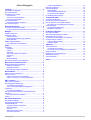 3
3
-
 4
4
-
 5
5
-
 6
6
-
 7
7
-
 8
8
-
 9
9
-
 10
10
-
 11
11
-
 12
12
-
 13
13
-
 14
14
-
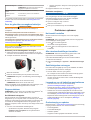 15
15
-
 16
16
-
 17
17
-
 18
18
-
 19
19
-
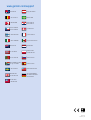 20
20
Gerelateerde papieren
-
Garmin vivoactive de handleiding
-
Garmin vívoactive® 4 de handleiding
-
Garmin vivoactive HR de handleiding
-
Garmin vívoactive® 3 Handleiding
-
Garmin vívoactive® 3 Music Handleiding
-
Garmin Approach® S2 Handleiding
-
Garmin Vivoactive 4 Handleiding
-
Garmin Approach® S60 Handleiding
-
Garmin Approach S62 Bundle de handleiding
-
Garmin tactix® Bravo Handleiding